Remarketing ist ein zweischneidiges Schwert: Einerseits ist die erneute Ansprache der Besucher der eigenen Webseite oder des eigenen Shops perfekt, um sich wieder ins Gedächtnis zu rufen. Anderseits kann sehr schnell das Gefühl des „Verfolgwerdens“ aufkommen. Nichtsdestotrotz ist Remarketing ein fester Bestandteil des Marketings verschiedener Unternehmen und kann auch auf Facebook ausgespielt werden. Dafür muss eine sogenannte Custom Audience erstellt werden.
Zielgruppe im Facebook Werbeanzeigenmanager anlegen
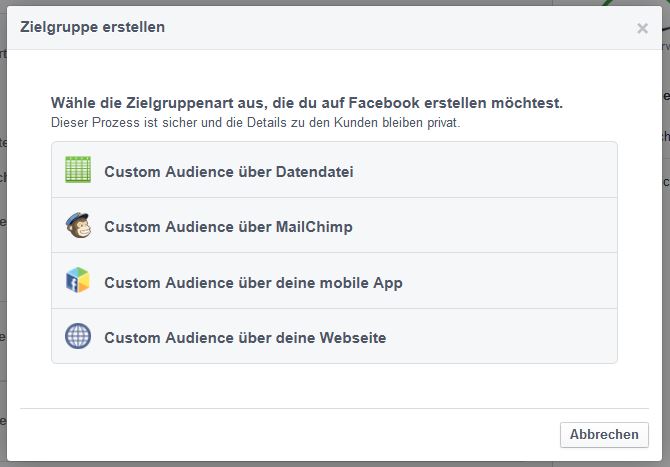 Unter Zielgruppen im Facebook Werbeanzeigenmanager hat man die Möglichkeit, eine Custom Audience oder auch eine Lookalike Audience zu erstellen. Zweites ist für das Remarketing weniger relevant und bezieht sich auf Facebook Nutzer, die der eigenen Zielgruppe sehr ähnlich sind.
Unter Zielgruppen im Facebook Werbeanzeigenmanager hat man die Möglichkeit, eine Custom Audience oder auch eine Lookalike Audience zu erstellen. Zweites ist für das Remarketing weniger relevant und bezieht sich auf Facebook Nutzer, die der eigenen Zielgruppe sehr ähnlich sind.
Mithilfe der Custom Audience lassen sich verschiedenste Zielgruppen für das Remarketing definieren:
- Über Datendatei: hier lassen sich zum Beispiel Listen mit E-Mail-Adressen oder Telefonnummern hochladen
- Über MailChimp
- Über eine App: also Leute, die eine App bereits nutzen
- Über eine Webseite: hierrüber findet die erneute Ansprache der Besucher einer Webseite statt
Custom Audience Pixel erstellen und einbauen
![]() Um die Besucher einer Webseite zu erfassen muss ein Pixel erstellt und auf der Webseite eingebaut werden. Mit einem Klick wird der Code generiert und eine Anleitung zum Einbau gegeben. Sollte es beim Einbau Schwierigkeiten geben, leistet der Facebook Hilfebereich eine große Hilfestellung. Durch den Einbau in den Header der eigenen Webseite können alle Besucher einzelner Unterseiten erfasst und somit später unterschiedlich angesprochen werden.
Um die Besucher einer Webseite zu erfassen muss ein Pixel erstellt und auf der Webseite eingebaut werden. Mit einem Klick wird der Code generiert und eine Anleitung zum Einbau gegeben. Sollte es beim Einbau Schwierigkeiten geben, leistet der Facebook Hilfebereich eine große Hilfestellung. Durch den Einbau in den Header der eigenen Webseite können alle Besucher einzelner Unterseiten erfasst und somit später unterschiedlich angesprochen werden.
Verschiedene Remarketing Zielgruppen anlegen
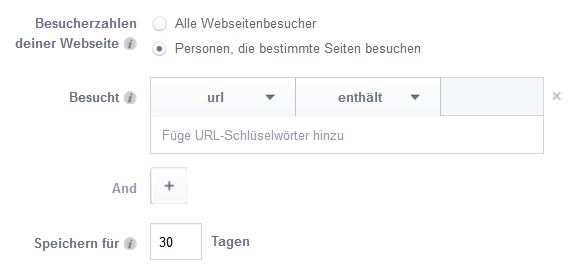 In einem nächsten Schritt gelangt man dazu, einzelne Zielgruppen für das Remarketing auf Facebook anzulegen. Neben dem Namen und einer optionalen Beschreibung gilt es festzulegen, welche Besucher der Webseite man ansprechen möchte:
In einem nächsten Schritt gelangt man dazu, einzelne Zielgruppen für das Remarketing auf Facebook anzulegen. Neben dem Namen und einer optionalen Beschreibung gilt es festzulegen, welche Besucher der Webseite man ansprechen möchte:
- Alle Besucher
- Besucher einer bestimmten Seite
Für die Auswahl spezieller Besuchergruppen lassen sich zahlreiche Bedingungen angeben. Diese können sich auf die gesamte URL, die Domain oder nur einen Auszug daraus beziehen.
So lässt sich eine Zielgruppe beispielsweise definieren:
URL + enthält + URL-Slüsselwort (z.B. „schuhe“)
URL + enthält nicht + URL-Schlüsselwort (z.B. „herren“)
Ebenso lassen sich verschiedene Bedingungen miteinander in Verhältnis setzen. Wichtig ist zum Schluss noch die Festlegung über den Zeitraum, den Nutzer in der Zielgruppe gespeichert bleiben sollen – maximal sind 180 Tage möglich. Die erstellten Zielgruppen werden anschließend übersichtlich im Werbeanzeigenmanager aufgelistet und geben dort auch Auskunft über die Anzahl der Personen, die die Zielgruppe insgesamt umfasst.
Custom Audience als Zielgruppe für Werbeanzeigen auswählen
D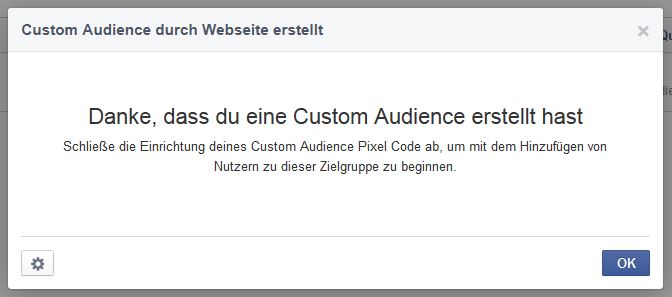 ie entsprechende Werbeanzeige kann wie gewohnt angelegt werden. Unter Zielgruppe bietet sich neben dem gewohnten regionalen oder demografischen Targeting oder dem Targeting nach Interessen auch die Option, eine Custom Audience als Zielgruppe hinzuzufügen oder an Ort und Stelle direkt eine neue anzulegen.
ie entsprechende Werbeanzeige kann wie gewohnt angelegt werden. Unter Zielgruppe bietet sich neben dem gewohnten regionalen oder demografischen Targeting oder dem Targeting nach Interessen auch die Option, eine Custom Audience als Zielgruppe hinzuzufügen oder an Ort und Stelle direkt eine neue anzulegen.
Neueste Artikel von Klickkomplizen (alle ansehen)
- Rekrutierungstrends 2025 – Altbewährtes im Mix mit künstlicher Intelligenz - 19. März 2025
- TikTok Ban in den USA - 22. Januar 2025
- 15 Jahre Klickkomplizen: Deine Klickis feiern Jubiläum! - 15. September 2024
Ähnliche Artikel:
- Zielgruppen für Remarketing-Kampagnen: Teil 3 (Eine Remarketing-Kampagne aufsetzen) Teil 1 (Die ersten Schritte) und Teil 2 (Erstellen von...
- Zielgruppen für Remarketing-Kampagnen: Teil 1 (Die ersten Schritte) Remarketing ist die Möglichkeit, Besucher der eigenen Webseite nach dem...
- Dynamisches Remarketing mit Google AdWords Schlag auf Schlag geht es bei Google AdWords was die...
- Zielgruppen für Remarketing-Kampagnen: Teil 2 (Listen und Kombinationen erstellen) Teil 1 dieser Artikel-Serie hat bereits einen Überblick über die...
- Facebook Fanseite: Zielgruppen-Targeting für Statusmeldungen Das, was für die Auslieferung von Werbeanzeigen schon lange praktiziert...





